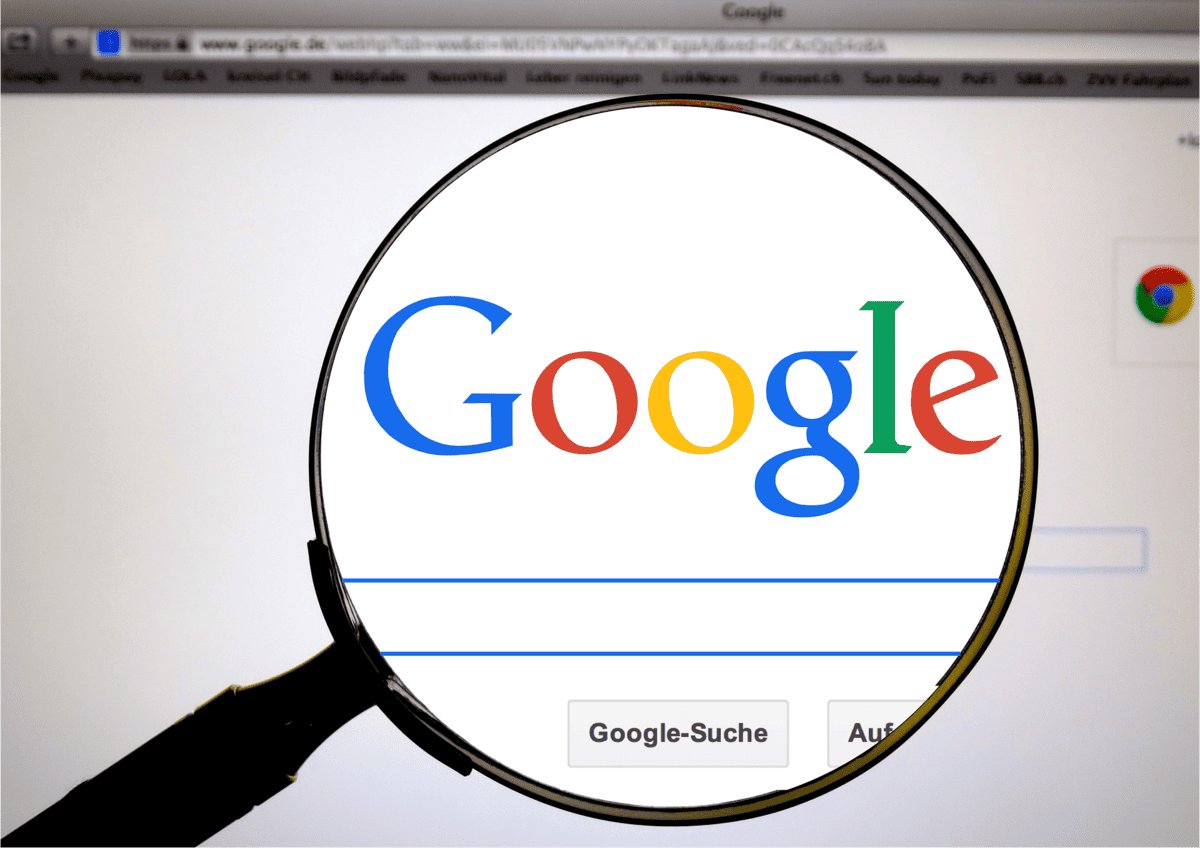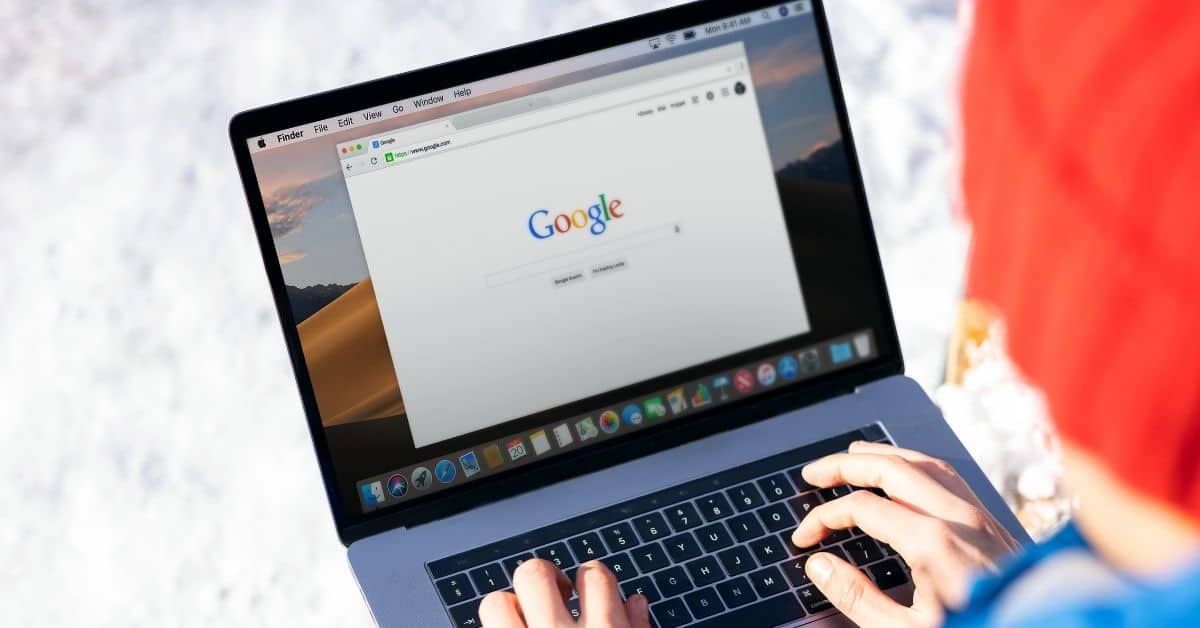Porque deve converter o seu vídeo em texto com o Google?
- A conversão de vídeo em texto com o Google é uma forma económica e fácil de obter rapidamente uma transcrição do seu vídeo.
- A conversão dos seus suportes de dados para atingir públicos diferentes pode ter um grande impacto no crescimento do seu vídeo.
- A versatilidade aumenta as hipóteses de mais pessoas descobrirem o seu conteúdo.
Não importa a sua razão, converter o seu vídeo em texto pode ser uma óptima forma de expandir o alcance do seu vídeo e permitir a sua utilização em todas as formas de meios de comunicação.
Leia este artigo abaixo para saber como converter o seu vídeo em texto com o Google de duas maneiras!
Quais são as formas de converter vídeo em texto usando o Google?
O Google tem duas formas livres de transcrever o seu vídeo para texto. Está convencido de que converter o seu vídeo em texto é uma opção viável para si, utilizando as funcionalidades de transcrição do Google. Abaixo estão alguns passos para o ajudar a percorrer o processo com facilidade.
1. O que é o Google Docs Voice Typing?
A ferramenta de fácil utilização do Google é adequada para ser utilizada durante
- Videoconferências
- Videochamadas ao vivo
- Reuniões
- Palestras
O Google Voice Typing pode ser usado para criar
- Publicações no blogue
- Artigos
- Transcrições
- Legendas
- Postos de comunicação social
A tecnologia de dactilografia de voz retira áudio do seu vídeo para transcrever as suas palavras e frases em tempo real.
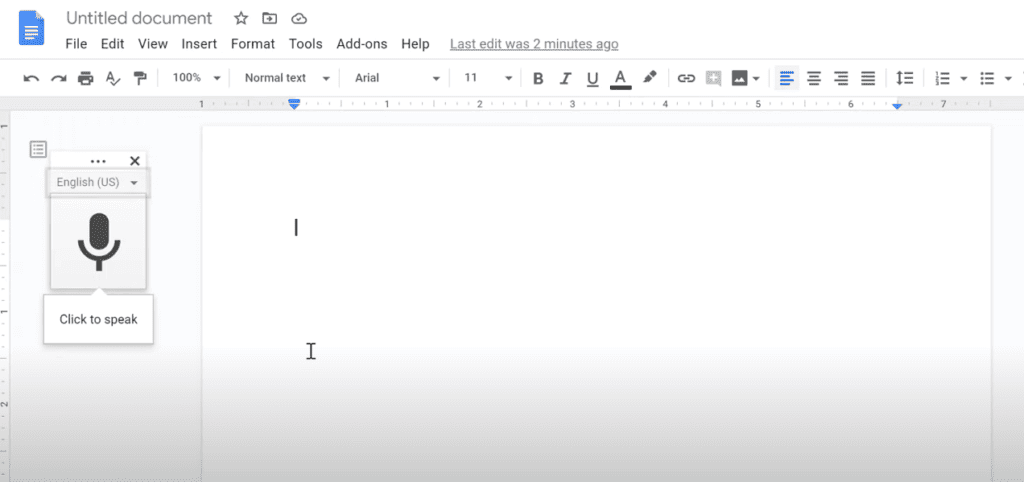
Quais são as vantagens de Google Voice Typing?
- Grátis
- Fácil de usar
- Não é necessário descarregar software
- Pode ser partilhado entre vários utilizadores
- Disponível em 40 línguas
- Pode produzir ficheiros em Microsoft Word (.docx), OpenDocument Format (.odt), Rich Text Format (.rtf), PDF Document (.pdf), Plain text (.txt), Web page (.html, zipado), e publicação EPUB (.epub).
Como utilizar a dactilografia de voz do Google
- Inicie sessão na sua conta Google para criar um documento Google Docs.
- Navegue até ao menu superior para aceder a “Ferramentas”.
- Clique em “Dactilografia de voz
- Seleccione a língua preferida
- E seleccione “clique para falar” no ícone preto do microfone para começar a sua transcrição!
- Para parar a transcrição, clicar no ícone vermelho do microfone.
- Fazer edições e alterações conforme necessário
Quais são os inconvenientes do Google Voice Typing?
- Se mudar as tabulações após iniciar a transcrição, esta deixará de transcrever. Portanto, se cometer um erro ao lidar com vídeos ou gravações ao vivo, não poderá voltar atrás e voltar a transcrever.
- A digitação de voz do Google produz uma baixa precisão quando a gravação de áudio tem ruído de fundo.
- A digitação de voz no Google não corrigirá erros gramaticais
2: O que é o Google Live Transcribe?
Outra opção fantástica para a sua transcrição de uma forma rápida e fácil é a opção de transcrição ao vivo do Google. Esta opção é perfeita para quem está em viagem, pois é uma aplicação Andriod para transcrever vídeo ao vivo para texto.
Quais são as vantagens de Google Live Transcribe?
- Grátis
- Fácil de usar
- Perfeito para quem está em viagem
- Pode ser utilizado offline
Google live transcribe é super simples e fácil de transcrever os seus vídeos! Para aprender a utilizá-lo, siga os passos abaixo.
Como utilizar o Google Live Transcribe:
- Instalar a aplicação Google Live Transcribe & Sound Notification no Google Play
- Abrir o aplicativo
- Gravar o som do vídeo perto do microfone na aplicação
- Ler a transcrição e fazer edições conforme necessário
É isso mesmo! A aplicação Live Transcribe do Google pode guardar textos das gravações durante até três dias. Para preservar ainda mais o texto, copiar e colar a transcrição para o Google Docs ou qualquer outro documento e salvá-lo a partir daí.
Quais são os inconvenientes de Google Live Transcribe?
- Disponível apenas no Android
- Pode armazenar transcrições por apenas 3 dias
- Tem 8 línguas disponíveis
Agora está pronto para converter vídeo em texto utilizando as funcionalidades de digitação de voz do Google e Live Transcribe. Embora por vezes possa valer a pena investir em serviços de transcrição que talvez possam oferecer mais funcionalidades, o Google já oferece duas opções de vídeo para texto, fáceis de utilizar e gratuitas, para que possa utilizar. Se desejar maior precisão na transcrição, poderá querer verificar serviços de transcrição pagos como Transkriptor.com. Caso contrário, tire partido das opções gratuitas e básicas disponíveis através do Google!
Perguntas mais frequentes sobre a conversão de vídeo em texto utilizando o Google
Sim, o Google Docs Voice Transcribe é gratuito e de fácil utilização, mas falta-lhe precisão.